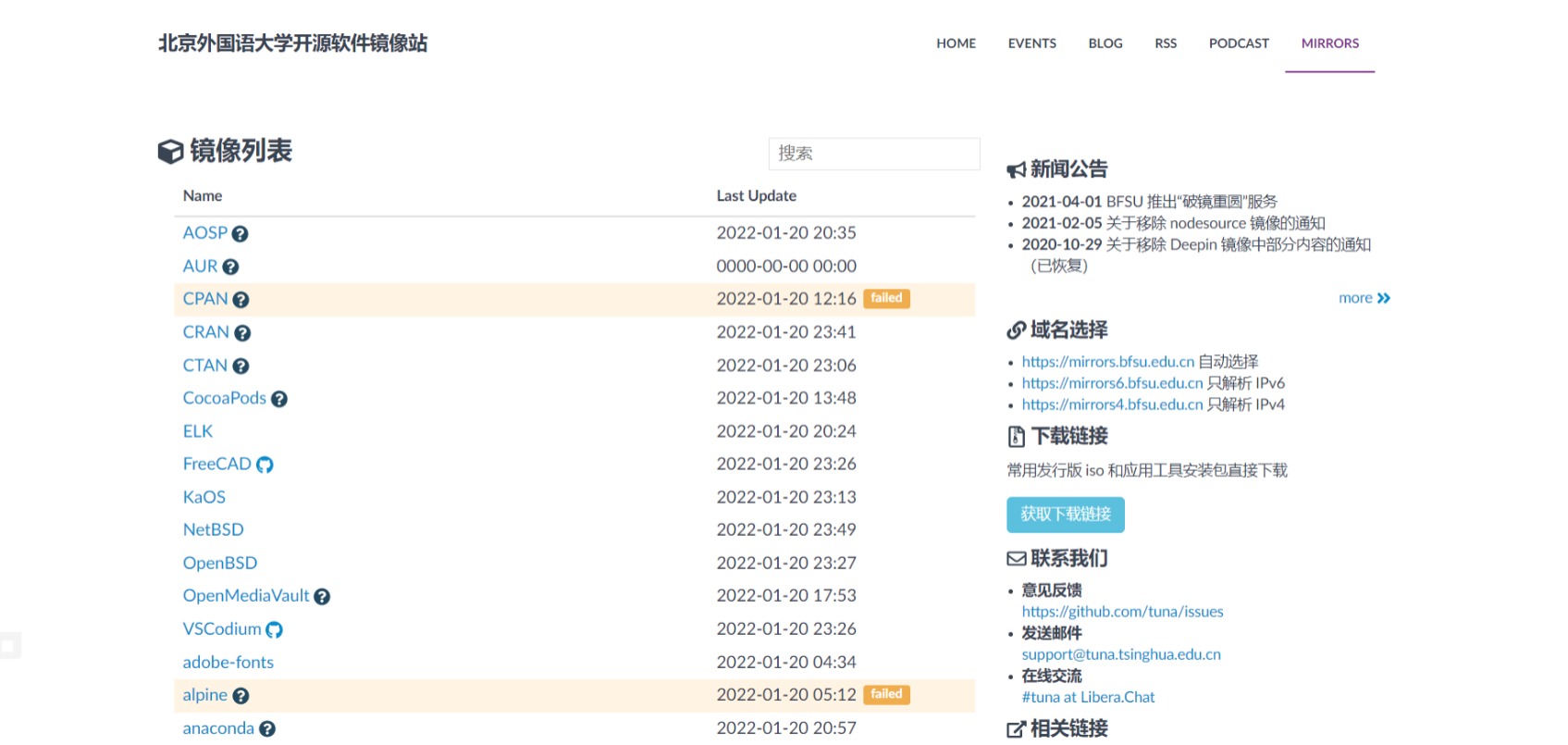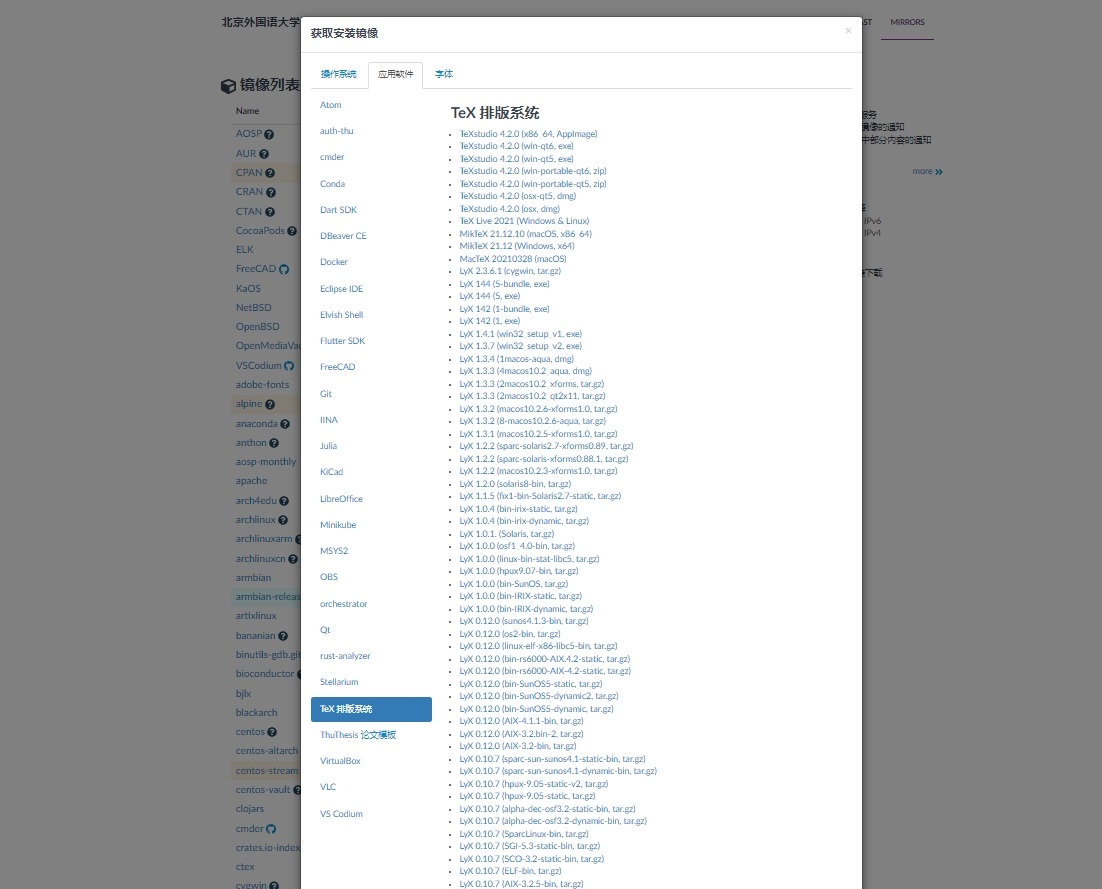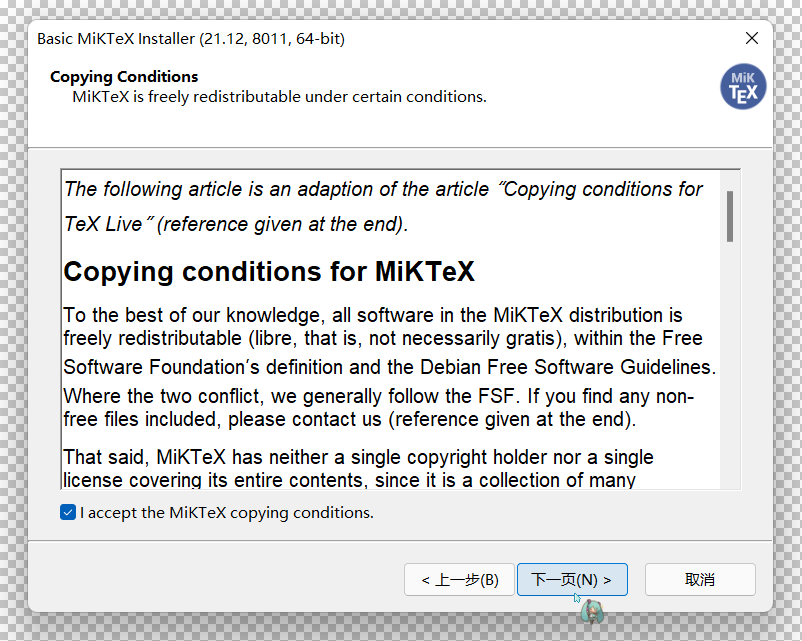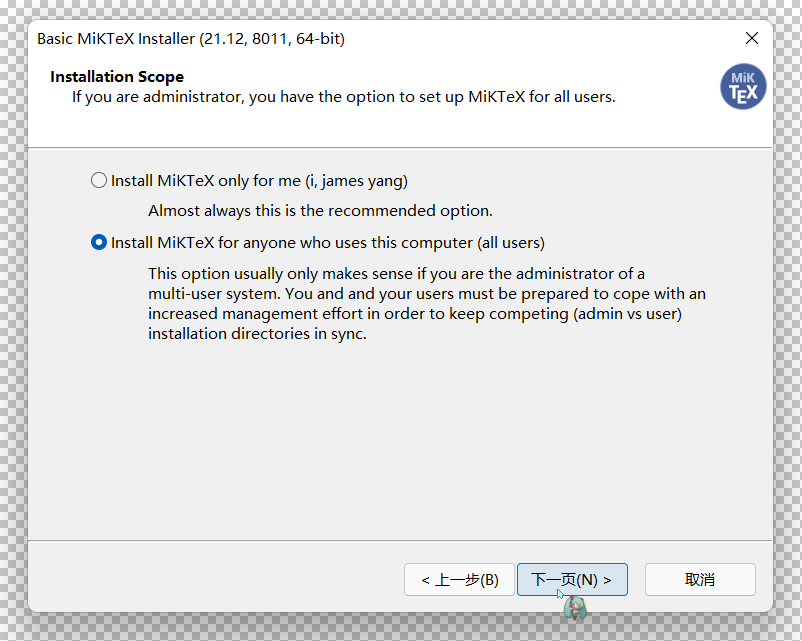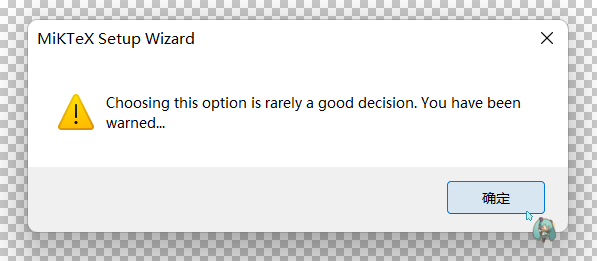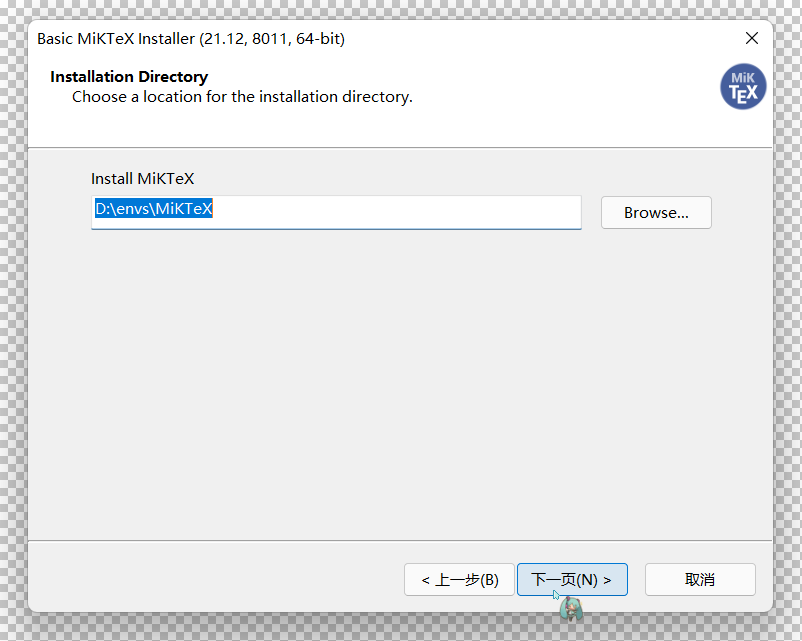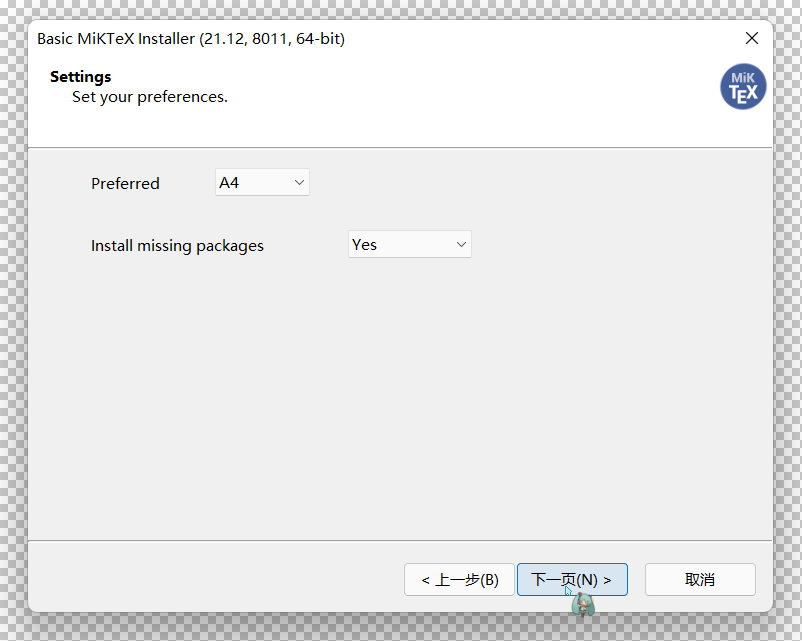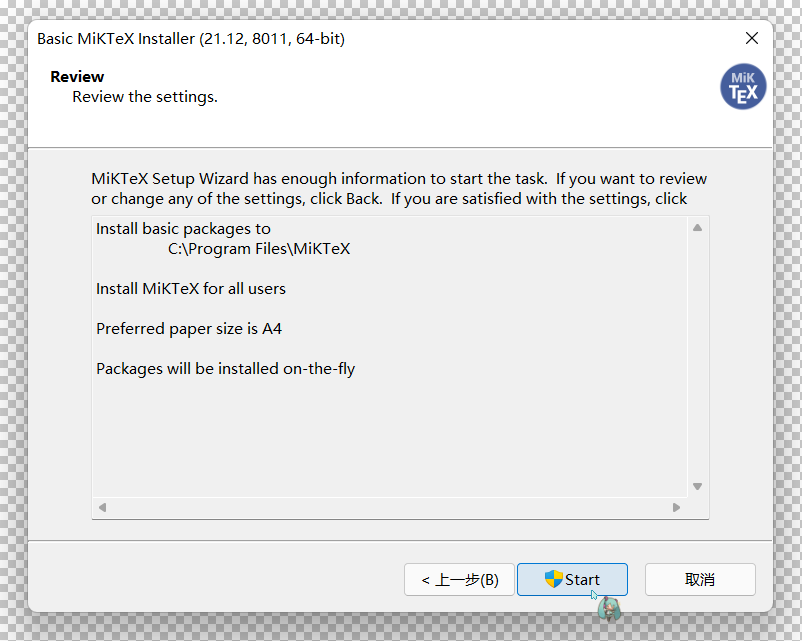通常情况下, 初学者应当安装 TeX Live[1] 和 TeX Studio 之后就可以编写文档了[2],但是本人并不喜欢 TeX Live 的臃肿和 TeX Studio 的丑,极其影响生产力。
MiKTeX 由 @Christian Schenk 一人维护,让我们说:谢谢 Christian
MiKTeX 会在需要用到某个包时自动安装。另外 2022 年请抛弃已经十年没更新的 (MikTeX 的分支),国内期刊可能要求你用,但没关西。
# 安装
# Windows
下载并安装 MiKTeX
在北外源或者清华源主页面右下角可以看到获取下载链接按钮,![fig:01]()
点进去,选择应用程序,再下拉选择TeX排版系统![fig:02]()
TeXstudio(需要的话,安装 Qt5 版本,更稳定)和 LyX(偏向所见即所得)是两种代码编辑器,这里不用。因为臃肿舍弃 TeX Live,MacTeX 仅支持 MacOS 系统,我们选择MikTeX 21.12 (Windows, x64),下载basic-miktex-21.12-x64.exe(basic 也就是基础包)![fig:03]()
![fig:04]()
![fig:05]()
安装路径改成自己想要的,不要中文,可以有空格![fig:06]()
安装缺失包选Yes![fig:07]()
![fig:08]()
配置 VSCode(这里假定你装好了 VSCode)
安装插件
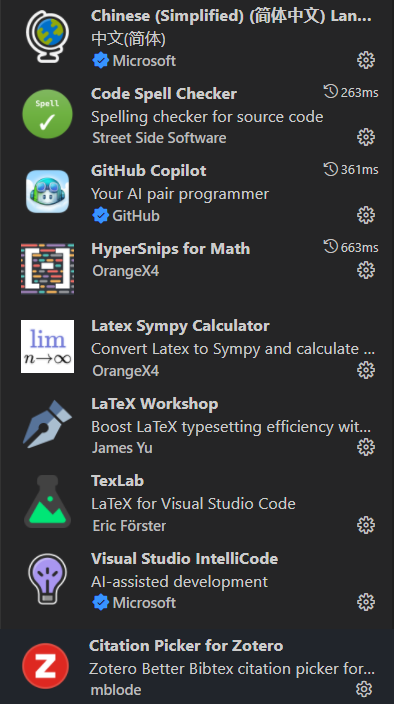
需要在 设置 里添加如下配置[3]
{ | |
"editor.minimap.enabled": true,// 控制是否显示缩略图 | |
"editor.bracketPairColorization.enabled": true,// 彩色括号 | |
"editor.guides.bracketPairsHorizontal": true,// 开启水平括号对齐 | |
"latex-workshop.linting.chktex.enabled": true,// 检查 LaTeX 编写错误 | |
"latex-workshop.linting.chktex.exec.path": "chktex",//ChkTeX 路径 | |
"latex-workshop.linting.run": "onSave",// 保存时自动检查 | |
"latex-workshop.intellisense.package.enabled": true,// 从使用包中自动补全命令和环境 | |
"latex-workshop.message.error.show": false,// 编译出错时是否 | |
"latex-workshop.message.warning.show": false,// 弹出气泡设置 | |
"latex-workshop.showContextMenu": false,// 右键运行菜单 " | |
"latex-workshop.synctex.afterBuild.enabled": true,// 编译完成后自动同步 | |
"latex-workshop.view.pdf.invert": 0.93, | |
"latex-workshop.view.pdf.invertMode.brightness": 1.7, | |
"latex-workshop.view.pdf.internal.synctex.keybinding": "double-click",// 用于反向同步的内部查看器的按键绑定 | |
"latex-workshop.view.pdf.external.viewer.command": "C:/Program Files/SumatraPDF/SumatraPDF.exe", | |
"latex-workshop.view.pdf.external.viewer.args": ["%PDF%"],// 设置外部查看器的参数 | |
"latex-workshop.view.pdf.external.synctex.command": "C:/Program Files/SumatraPDF/SumatraPDF.exe",// 反向同步的外部查看器的命令 | |
"latex-workshop.view.pdf.external.synctex.args": [// 反向同步的外部查看器的参数 | |
"-forward-search", | |
"%TEX%", | |
"%LINE%", | |
"-reuse-instance", | |
"-inverse-search", | |
"\"C:/Program Files/Microsoft VS Code/Code.exe\" \"C:/Program Files/Microsoft VS Code/resources/app/out/cli.js\" --ms-enable-electron-run-as-node -r -g \"%f:%l\"", | |
"%PDF%", | |
], | |
"latex-workshop.view.pdf.viewer": "tab",// 设置 PDF 查看器的类型 | |
"latex-workshop.view.pdf.ref.viewer": "auto",// 设置反向同步的 PDF 查看器的类型 | |
"latex-workshop.latex.autoBuild.run": "onSave",// 设置是否自动编译 | |
"latex-workshop.latex.outDir": "%DIR%/out/",// 输出目录 | |
"latex-workshop.latex.clean.subfolder.enabled": true,// 设置是否清除子目录 | |
"latex-workshop.latex.autoClean.run": "never",// 编译失败时自动清理 | |
"latex-workshop.latex.recipe.default": "lastUsed",// 设置默认的编译方案 | |
"latex-workshop.latex.tools": [// 编译工具和命令 | |
{ | |
"name": "xelatex", | |
"command": "xelatex", | |
"args": [ | |
"-synctex=1", | |
"-interaction=nonstopmode", | |
"-file-line-error", | |
"-shell-escape", | |
"-output-directory=%OUTDIR%", | |
"%DOC%" | |
] | |
}, | |
{ | |
"name": "latexmk", | |
"command": "latexmk", | |
"args": [ | |
"-synctex=1", | |
"-interaction=nonstopmode", | |
"-file-line-error", | |
"-xelatex", | |
"-shell-escape", | |
"-outdir=%OUTDIR%", | |
"%DOC%" | |
], | |
"env": {} | |
}, | |
{ | |
"name": "latexmk (lualatex)", | |
"command": "latexmk", | |
"args": [ | |
"-synctex=1", | |
"-interaction=nonstopmode", | |
"-file-line-error", | |
"-lualatex", | |
"-shell-escape", | |
"-outdir=%OUTDIR%", | |
"%DOC%" | |
], | |
"env": {} | |
}, | |
{ | |
"name": "latexmk_rconly", | |
"command": "latexmk", | |
"args": [ | |
"%DOC%" | |
], | |
"env": {} | |
}, | |
{ | |
"name": "pdflatex", | |
"command": "pdflatex", | |
"args": [ | |
"-synctex=1", | |
"-interaction=nonstopmode", | |
"-file-line-error", | |
"-shell-escape", | |
"-output-directory=%OUTDIR%", | |
"%DOC%" | |
], | |
"env": {} | |
}, | |
{ | |
"name": "lualatex", | |
"command": "lualatex", | |
"args": [ | |
"-synctex=1", | |
"-interaction=nonstopmode", | |
"-file-line-error", | |
"-shell-escape", | |
"-output-directory=%OUTDIR%", | |
"%DOC%" | |
] | |
}, | |
{ | |
"name": "bibtex", | |
"command": "bibtex", | |
"args": ["%DOCFILE%"], | |
"env": {} | |
}, | |
{ | |
"name": "biber", | |
"command": "biber", | |
"args": [ | |
"--output-directory=%OUTDIR%", | |
"%DOCFILE%" | |
], | |
"env": {} | |
}, | |
{ | |
"name": "texify", | |
"command": "texify", | |
"args": [ | |
"--synctex", | |
"--pdf", | |
"--tex-option=\"-interaction=nonstopmode\"", | |
"--tex-option=\"-file-line-error\"", | |
"%DOC%" | |
], | |
"env": {} | |
}, | |
{ | |
"name": "rnw2tex", | |
"command": "Rscript", | |
"args": [ | |
"-e", | |
"knitr::opts_knit$set(concordance = TRUE); knitr::knit('%DOCFILE_EXT%')" | |
], | |
"env": {} | |
}, | |
{ | |
"name": "jnw2tex", | |
"command": "julia", | |
"args": [ | |
"-e", | |
"using Weave; weave(\"%DOC_EXT%\", doctype=\"tex\")" | |
], | |
"env": {} | |
}, | |
{ | |
"name": "jnw2texmintex", | |
"command": "julia", | |
"args": [ | |
"-e", | |
"using Weave; weave(\"%DOC_EXT%\", doctype=\"texminted\")" | |
], | |
"env": {} | |
}, | |
{ | |
"name": "tectonic", | |
"command": "tectonic", | |
"args": [ | |
"--synctex", | |
"--keep-logs", | |
"%DOC%.tex" | |
], | |
"env": {} | |
} | |
], | |
"latex-workshop.latex.recipes": [// 用于配置编译链 | |
{ | |
"name": "LaTeXMK", | |
"tools": ["latexmk"] | |
}, | |
{ | |
"name": "LaTeXMK (latexmkrc)", | |
"tools": [ | |
"latexmk_rconly" | |
] | |
}, | |
{ | |
"name": "LaTeXMK (lualatex)", | |
"tools": [ | |
"lualatexmk" | |
] | |
}, | |
{ | |
"name": "XeLaTeX ➞ Biber ➞ XeLaTeX × 2", | |
"tools": [ | |
"xelatex", | |
"biber", | |
"xelatex", | |
"xelatex" | |
] | |
}, | |
{ | |
"name": "XeLaTeX ➞ BibTeX ➞ XeLaTeX × 2", | |
"tools": [ | |
"xelatex", | |
"bibtex", | |
"xelatex", | |
"xelatex" | |
] | |
}, | |
{ | |
"name": "PDFLaTeX ➞ BibTeX ➞ PDFLaTeX × 2", | |
"tools": [ | |
"pdflatex", | |
"bibtex", | |
"pdflatex", | |
"pdflatex" | |
] | |
}, | |
{ | |
"name": "XeLaTeX", | |
"tools": ["xelatex"] | |
}, | |
{ | |
"name": "LuaLaTeX", | |
"tools": ["lualatex"] | |
}, | |
{ | |
"name": "PDFLaTeX", | |
"tools": ["pdflatex"] | |
}, | |
{ | |
"name": "TeXify", | |
"tools": ["texify"] | |
}, | |
{ | |
"name": "BibTeX", | |
"tools": ["bibtex"] | |
}, | |
{ | |
"name": "Biber", | |
"tools": ["biber"] | |
}, | |
{ | |
"name": "Compile Rnw files", | |
"tools": [ | |
"rnw2tex", | |
"latexmk" | |
] | |
}, | |
{ | |
"name": "Compile Jnw files", | |
"tools": [ | |
"jnw2tex", | |
"latexmk" | |
] | |
}, | |
{ | |
"name": "tectonic", | |
"tools": [ | |
"tectonic" | |
] | |
} | |
], | |
"latex-workshop.latex.clean.fileTypes": [// 文件清理 | |
"*.aux", | |
"*.bbl", | |
"*.bcf", | |
"*.blg", | |
"*.idx", | |
"*.ind", | |
"*.ilg", | |
"*.lof", | |
"*.lot", | |
"*.out", | |
"*.toc", | |
"*.toe", | |
"*.acn", | |
"*.acr", | |
"*.alg", | |
"*.glg", | |
"*.glo", | |
"*.gls", | |
"*.ist", | |
"*.fls", | |
"*.log", | |
"*.fdb_latexmk", | |
"*.snm", | |
"*.synctex(busy)", | |
"*.synctex.gz", | |
"*.synctex.gz(busy)", | |
"*.nav", | |
"*.run.xml", | |
"*.hd", | |
"*.xdv", | |
"*.swp", | |
"*.un~" | |
], | |
"texlab.server.autoDownload": true, | |
"workbench.colorCustomizations": {// 自定义彩色括号颜色 | |
"editorBracketHighlight.foreground1": "#5caeef", | |
"editorBracketHighlight.foreground2": "#dfb976", | |
"editorBracketHighlight.foreground3": "#c172d9", | |
"editorBracketHighlight.foreground4": "#4fb1bc", | |
"editorBracketHighlight.foreground5": "#97c26c", | |
"editorBracketHighlight.foreground6": "#abb2c0", | |
"editorBracketHighlight.unexpectedBracket.foreground": "#db6165" | |
}, | |
"[latex]": { | |
"editor.formatOnPaste": false, | |
"editor.suggestSelection": "recentlyUsedByPrefix", | |
"editor.defaultFormatter": "efoerster.texlab" | |
} | |
} |
Microsoft VS Code和SumatraPDF的路径改成自己的。
接口可能会变更,一切以官方 Wiki 为主。
配置 SumatraPDF 反向同步,右键管理员身份运行 SumatraPDF ,点击 设置 -> 高级选项 ,查找 EnableTeXEnhancements ,改为
InverseSearchCmdLine = "C:\Program Files\Microsoft VS Code\Code.exe" "C:\Program Files\Microsoft VS Code\resources\app\out\cli.js" --ms-enable-electron-run-as-node -r -g "%f:%l" | |
EnableTeXEnhancements = true |
注意使用自己的路径
编译最小工作实例(MWE),下面代码复制到新创建的 main.tex
\documentclass{article} | |
\begin{document} | |
Hello \LaTeX ! | |
\end{document} |
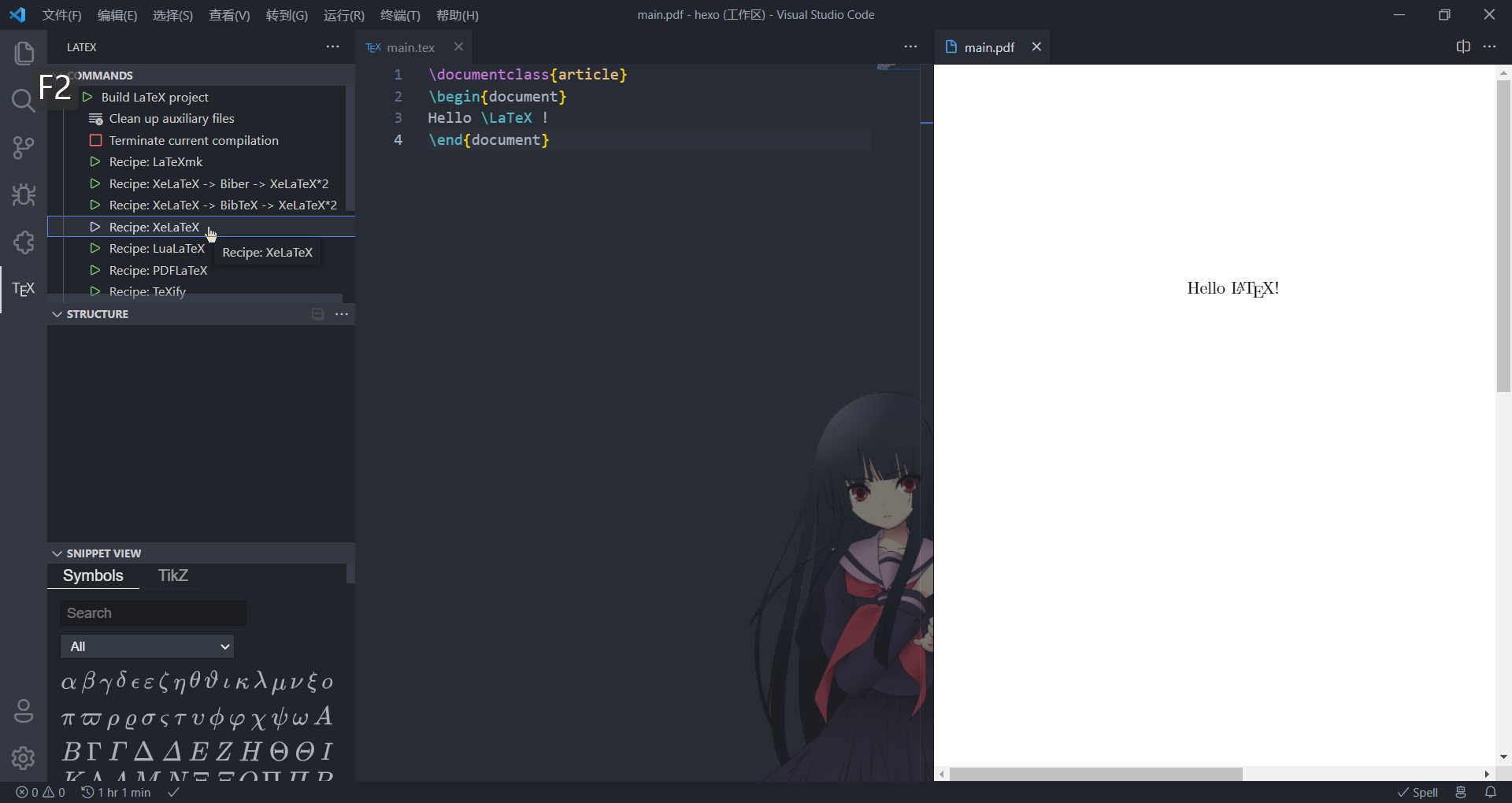
如果成功编译出 PDF 文件,且编辑器左下角任务栏有个✓而不是✕就是配置成功。
相关插件配置及使用:
LaTeX Workshop:
正向搜索:在 文件中,按 Ctrl + Alt + J 跳转到对应的 PDF 文件位置。
反向搜索:在 PDF 文件中,按下 Ctrl + 鼠标左键,跳转到对应的 文件位置。
常用快捷键:- Ctrl + Alt + B:编译
- Ctrl + Alt + C:清除辅助文件
- Ctrl + Alt + J:定位跳转到光标所在位置对应的 PDF 文件位置
- Ctrl + Alt + V:打开 PDF 预览
Citation Picker for Zotero:从 Zotero 插入引文,快捷键 Alt + Shift + ZHyperSnips for Math: 就是提供一些自动补全的快捷项(有点像代码片段),比如输入分数时不用输\frac{1}{2},直接输1/2就会自动补全。需要到 OrangeX4's HyperSnips(或这里)下载补全的模板,放在%APPDATA%/Code/User新建的hsnips文件夹下。用git可以直接:git clone https://github.com/OrangeX4/OrangeX4-HyperSnips.git %APPDATA%/Code/User/hsnipsLatex Sympy Calculator[可选项]: 借助sympy和latex2sympy2自动符号运算,稍显鸡肋,需要系统安装Python,且运行过pip install sympy latex2sympy2 Flask
代码片段:latex.json(放到 %APPDATA%/Code/User/snippets )
这部分适用于 R 语言用户
通常 R 语言用户会使用 RStudio 作为主力编辑器,就不用介绍安装步骤了(也仅是执行若干个下一步就搞定了)。这里用到的 TinyTeX[4],是 R 语言大神 @谢益辉 根据 TeX Live 的在线下载机制精简化的版本,本质上就是迷你 TeX Live,包含三个子版本:
TinyTeX-0.*:包含 TeX Live 的infraonly方案,不含任何 LaTeX 包。如果安装此版本,则可以通过tlmgr安装任何其他软件包,例如tlmgr install latex-bin framed。TinyTeX-1.*:包含大约 90 个 LaTeX 包,足以编译常见的 RMarkdown 文档(这是 TinyTeX 项目的最初动机)。TinyTeX.*:包含社区要求的更多 LaTeX 包。随着时间的推移,包的列表可能会增加,这种变化的大小也会相应增加。
其中
zip适配 Windows,tgz适配 MacOS,tar.gz适配 Linux
但是由于 TeX Live 本身并不包含自动安装缺失包的功能,益辉老哥自己也没有太多精力实现这个逻辑(仅适配了 R 语言),让 TinyTeX 稍显鸡肋,通常只能利用 tinitex 提供自动补包功能。tlmgr 手动安装缺失的宏包,这在引用很少宏包情况下不太麻烦
r | ||
R version 4.1.2 (2021-11-01) -- "Bird Hippie" | ||
Copyright (C) 2021 The R Foundation for Statistical Computing | ||
Platform: x86_64-w64-mingw32/x64 (64-bit) | ||
R is free software and comes with ABSOLUTELY NO WARRANTY. | ||
You are welcome to redistribute it under certain conditions. | ||
Type 'license()' or 'licence()' for distribution details. | ||
R is a collaborative project with many contributors. | ||
Type 'contributors()' for more information and | ||
'citation()' on how to cite R or R packages in publications. | ||
Type 'demo()' for some demos, 'help()' for on-line help, or | ||
'help.start()' for an HTML browser interface to help. | ||
Type 'q()' to quit R. | ||
install.packages('tinytex') | ||
??tinytex | ||
starting httpd help server ... done | ||
tinytex::is_tinytex() | ||
[1] FALSE | ||
tinytex::install_tinytex() | ||
trying URL 'https://yihui.org/tinytex/TinyTeX-1.zip' | ||
Content type 'application/octet-stream' length 104619761 bytes (99.8 MB) | ||
downloaded 99.8 MB | ||
3 File(s) copied | ||
1 File(s) copied | ||
Running fc-cache -v -r | ||
tlmgr.pl: setting texmf max_print_line to 10000 (in C:/Users/i/AppData/Roaming/TinyTeX/texmf.cnf) | ||
tinytex::is_tinytex() | ||
[1] TRUE | ||
tinytex::tinytex_root() | ||
[1] "C:\\Users\\i\\AppData\\Roaming\\TinyTeX" | ||
tinytex::xelatex("main.tex") | ||
[1] "main.pdf" | ||
tinytex::latexmk("main.tex") | ||
[1] "main.pdf" | ||
tinytex::tlmgr_repo(url = "https://mirrors.bfsu.edu.cn/CTAN/systems/texlive/tlnet") | ||
tlmgr option repository "https://mirrors.bfsu.edu.cn/CTAN/systems/texlive/tlnet" | ||
tlmgr.pl: setting default package repository to https://mirrors.bfsu.edu.cn/CTAN/systems/texlive/tlnet | ||
tlmgr.pl: updating C:/Users/i/AppData/Roaming/TinyTeX/tlpkg/texlive.tlpdb | ||
tinytex::tlmgr_update() | ||
tlmgr update --all --self | ||
q() | ||
Save workspace image? [y/n/c]: n |
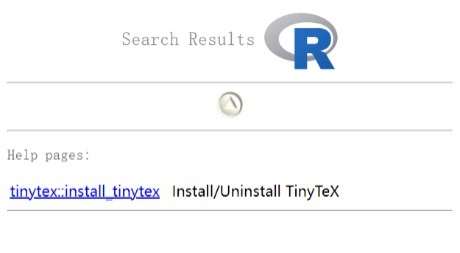
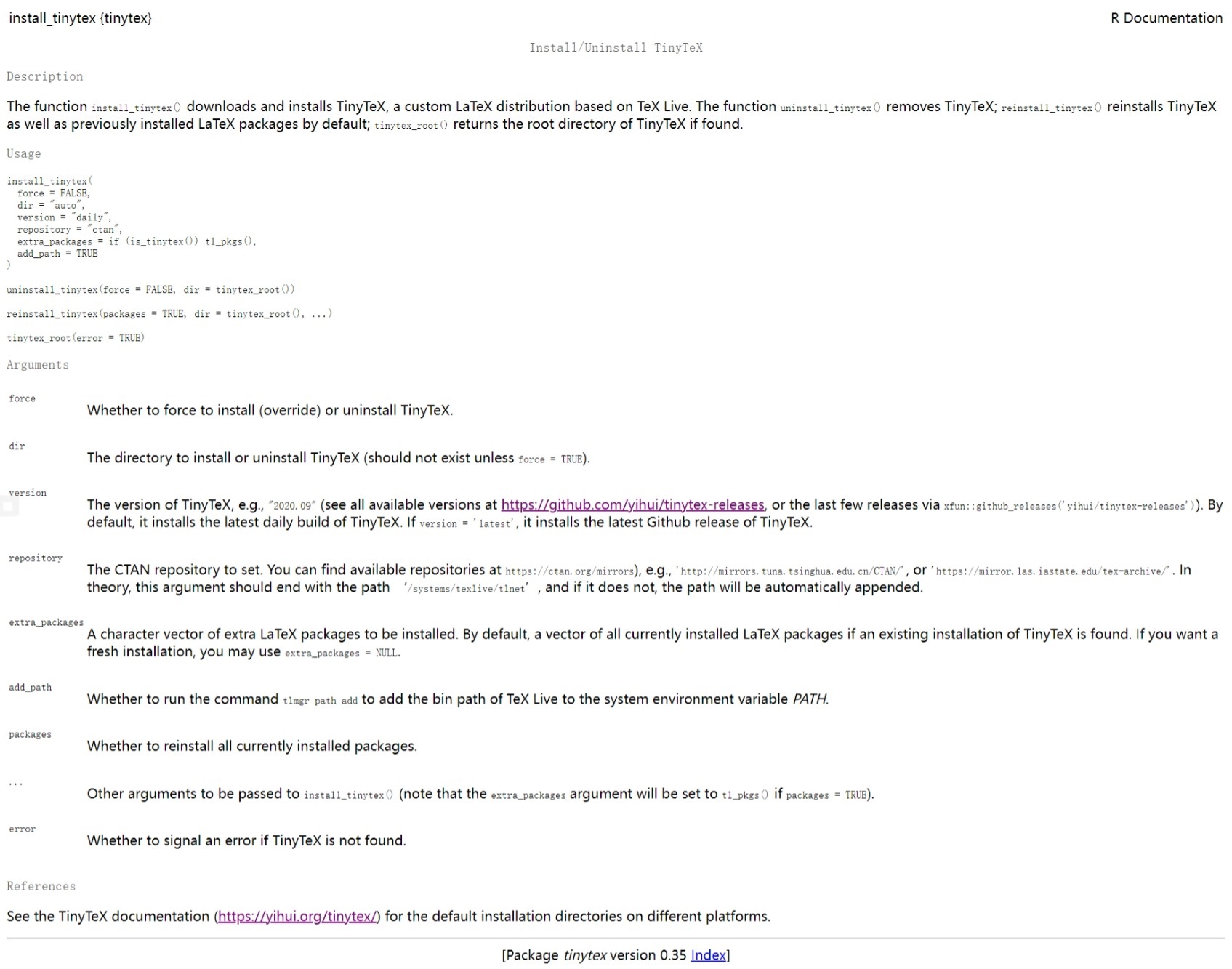
第 24 步还可以直接到 Releases・yihui/tinytex-releases 下载解压压缩包,直接放到 %APPDATA%/TinyTeX ,再把路径加入环境变量中。
tinytex::tl_pkgs() # 查看宏包列表 | ||
tinytex::tlmgr_remove("ctex") # 删除单个宏包 | ||
tinytex::tlmgr_remove(c("xecjk", "ctex")) # 删除多个宏包 |
tinytex::uninstall_tinytex() # 卸载 | ||
tinytex::reinstall_tinytex() # 重装 |
tinitex --pdf-engine=latexmk --pdf-engine-opt=-shell-escape --bib-engine=biber main.tex |
# Linux
这里使用的是 Ubuntu 20.04 LTS (同样适用于 WSL2 ),在 Linux 下 TeX Live 和 MiKTeX 都是兼容的(两者现在都支持跨平台),由于我不经常有在 Linux 下编写 的场景,所以我选择了 TinyTeX 发行版。使用 Neovim 搭配 VimTeX 插件,PDF 阅读器使用 Zathura[5]。
完全卸载 Vim [6]
sudo apt-get autoremove vim vim-runtime vim-tiny vim-common vim-scripts vim-doc |
并安装 Neovim [7]
sudo apt-add-repository ppa:neovim-ppa/stable | ||
sudo apt-get update | ||
sudo apt-get install neovim |
配置 Neovim
下载 vim-plug
sh -c 'curl -fLo "${XDG_DATA_HOME:-$HOME/.local/share}"/nvim/site/autoload/plug.vim --create-dirs https://raw.githubusercontent.com/junegunn/vim-plug/master/plug.vim' |
call plug#begin() | |
" VimTeX 插件 | |
Plug 'lervag/vimtex' | |
" coc.nvim 代码自动补全 | |
Plug 'neoclide/coc.nvim', {'branch': 'release'} | |
" 代码片段 | |
Plug 'SirVer/ultisnips' | |
Plug 'honza/vim-snippets' | |
call plug#end() | |
"" VimTeX | |
" 语法风格设为 LaTeX | |
let g:tex_flavor = 'latex' | |
" 不自动弹出编译错误窗口 | |
let g:vimtex_quickfix_mode = 0 | |
" 设置 PDF 阅读器 | |
let g:vimtex_view_general_viewer = 'zathura' | |
let g:vimtex_view_method = 'zathura' | |
" 指定 VimTeX 编译程序 | |
let g:vimtex_compiler_progname = 'nvr' | |
" VimTeX 目录 TOC 配置 | |
let g:vimtex_toc_config = { | |
\ 'name' : 'TOC', | |
\ 'layers' : ['content', 'todo', 'include'], | |
\ 'split_width' : 25, | |
\ 'todo_sorted' : 0, | |
\ 'show_help' : 1, | |
\ 'show_numbers' : 1, | |
\} | |
let g:UltiSnipsExpandTrigger = "<tab>" | |
let g:UltiSnipsJumpForwardTrigger = "<c-b>" | |
let g:UltiSnipsJumpBackwardTrigger = "<c-z>" | |
let g:UltiSnipsEditSplit = "vertical" |
安装插件 :PlugInstall
vim.cmd [[packadd packer.nvim]] | |
return require('packer').startup(function() | |
use { | |
"lervag/vimtex", | |
opt = true, | |
config = function() | |
-- 语法风格设为 LaTeX | |
vim.g.tex_flavor = 'latex' | |
-- 不自动弹出编译错误窗口 | |
vim.g.vimtex_quickfix_mode = 0 | |
-- 设置 PDF 阅读器 | |
-- Windows | |
vim.g.imtex_view_method = '"D:/Program Files/SumatraPDF/SumatraPDF.exe"' | |
vim.g.vimtex_view_general_viewer = '"D:/Program Files/SumatraPDF/SumatraPDF.exe"' | |
vim.g.vimtex_view_general_options_latexmk = '-reuse-instance' | |
vim.g.vimtex_view_general_options = ' -reuse-instance -forward-search @tex @line @pdf' | |
.. ' -inverse-search "' . 'cmd /c start /min \"\" ' .. exepath(v:progpath) | |
.. ' -v --not-a-term -T dumb -c \"VimtexInverseSearch %l ''%f''\""' | |
-- Linux | |
--vim.g.vimtex_view_method = 'zathura' | |
--vim.g.vimtex_view_general_viewer = 'zathura' | |
--vim.g.vimtex_view_method = 'okular' | |
--vim.g.vimtex_view_general_viewer = 'okular' | |
--vim.g.vimtex_view_general_options = '--unique file:@pdf\#src:@line@tex' | |
-- OS X | |
--vim.g.vimtex_view_method = 'Skim' | |
--vim.g.vimtex_view_general_viewer = 'Skim' | |
--vim.g.vimtex_view_general_options = '-r @line @pdf @tex' | |
-- | |
vim.g.tex_comment_nospell = 1 | |
-- 指定 VimTeX 编译程序 | |
vim.g.vimtex_compiler_progname = 'nvr' | |
-- VimTeX 目录 TOC 配置 | |
vim.g.vimtex_toc_config = { | |
'name' : 'TOC', | |
'layers' : ['content', 'todo', 'include'], | |
'split_width' : 25, | |
'todo_sorted' : 0, | |
'show_help' : 1, | |
'show_numbers' : 1, | |
} | |
end, | |
ft = 'tex', | |
} | |
use { | |
"SirVer/ultisnips", | |
opt = true, | |
config = function() | |
vim.g.UltiSnipsExpandTrigger = "<tab>" | |
vim.g.UltiSnipsJumpForwardTrigger = "<c-b>" | |
vim.g.UltiSnipsJumpBackwardTrigger = "<c-z>" | |
vim.g.UltiSnipsEditSplit = "vertical" | |
end, | |
} | |
use "honza/vim-snippets" | |
end) |
系统 Python 安装 neovim-remote(即 nvr ):
sudo python3 -m pip install neovim-remote |
set synctex true | |
set synctex-editor-command "nvr --remote-silent %f -c %l" |
let g:vimtex_view_general_viewer = 'okular' | |
let g:vimtex_view_general_options = '--noraise --unique file:@pdf\#src:@line@tex' | |
let g:vimtex_view_general_options_latexmk = '--unique' | |
let g:vimtex_compiler_progname = 'nvr' " Enable nvr for neovim to have backsearch |
vim.g.vimtex_view_method = 'okular' | |
vim.g.vimtex_view_general_viewer = 'okular' | |
vim.g.vimtex_view_general_options = '--unique file:@pdf\#src:@line@tex' |
Neovim 的一些插件[8]:
VimTeX
调出文章目录:VimtexTocToggle快捷键:
\ll:使用默认编译器(latexmk)开始监听.tex文件的变化,编译 LaTeX 项目并打开 PDF 预览界面\lk或第二次\ll:停止编译器监听文件变动,停止编译\lv:正向从 Neovim 光标位置同步 PDF 显示区域\lr:反向搜索\lc:清理编译生成的中间文件
coc.nvim: 依赖
node
coc-vimtex:安装:CocInstall coc-vimtex
# LaTeXMk
LatexMk 是 自动编译工具。 与 Make 等通用工具相比,LatexMk 更灵活、更有针对性。使用 LatexMk,可以实现 文档自动编译,指定输出目录等功能。
LatexMk 的参数可以在命令行指定,也可以在配置文件中指定。个人推荐使用配置文件,这样可以避免命令过长,也方便与其他工具集成。
配置文件可以放置在 4 个位置:
- 系统目录,如 /usr/local/lib/latexmk/LatexMk ,视系统设置而定
- 个人家目录, $HOME/.latexmkrc
- 当前 主文件所在目录,.latexmkrc 或 latexmkrc 均可
- 任何其他位置,执行 latexmk 时由 -r 参数指定
执行 LatexMk 时,会依次在上述位置查询配置文件。建议使用第 3 种,即在当前 主文件所在目录放置一个 latexmkrc 文件。
依赖 perl :
perl -version |
详细文档:
texdoc latexmk |
配置文件:
## 工作路径 latexmk 配置文件 | |
## 文件名:latexmkrc 或 .latexmkrc | |
## 文件目录:~ | |
# 设置时区 | |
$ENV{"TZ"}="Asia/Shanghai"; | |
# 设置 pdflatex,xelatex,bibtex,biber 选项执行的命令 | |
# % O, % S 是占位符; | |
# % O 代表选项,% S 代表对应命令的源文件 | |
$pdflatex = "pdflatex -halt-on-error -file-line-error -synctex=1 -interaction=nonstopmode %O %S"; | |
$lualatex = "lualatex -halt-on-error -file-line-error -synctex=1 -interaction=nonstopmode %O %S"; | |
$xelatex = "xelatex -halt-on-error -file-line-error -synctex=1 -interaction=nonstopmode %O %S"; | |
$xdvipdfmx = "xdvipdfmx -q -E -o %D %O %S"; | |
$bibtex = "bibtex %O %S"; | |
$biber = "biber %O %S"; | |
# 生成后缀 fls 的文件,该文件包含程序读写时的文件列表,1 代表开启 | |
$recorder = 1; | |
# 设置 pdf 预览器,需要把下面的程序路径更换为自己电脑 pdf 阅读器的路径 | |
# Windows 使用 SumatraPDF | |
# Linux 使用 Zathura/Okular | |
# MacOS 使用 Skim | |
if($^O eq "MSWin32" or $^O eq "msys"){ | |
$pdf_previewer = 'start "D:\\Program Files\\SumatraPDF\\SumatraPDF.exe" %O %S'; | |
}elsif($^O eq "linux"){ | |
$pdf_previewer = "start zathura %O %S"; | |
#$pdf_previewer = "start okular --unique %O %S"; | |
}elsif($^O eq "darwin"){ | |
$pvc_view_file_via_temporary = 0; | |
$pdf_previewer = "open -a Skim %O %S"; | |
} | |
# 执行 latexmk -c 或 latexmk -C 时会清空 latex 程序生成的文件(-C 更强,会清空 pdf) | |
# 除此之外,可以设置额外的文件拓展,以进行清空 | |
$clean_ext = "aux bbl blg idx ind ilg lof lot out toc toe acn acr alg glg glo gls ist fls log fdb_latexmk snm synctex(busy) synctex.gz synctex.gz(busy) nav run.xml hd xdv swp un~"; | |
# 设置 pdf 生成模式,有 0 1 2 3 4 5 | |
# 0 代表不生成 pdf | |
# 1 代表使用 $pdfltex 选项的命令,在系统 RC 文件已经设置 | |
# 2 代表使用 $ps2pdf | |
# 3 代表使用 $dvipdf | |
# 4 代表使用 $lualatex; | |
# 5 代表使用 $xelatex,在系统 RC 文件已经设置 | |
$pdf_mode = 5; | |
# 设置 bibtex 或 biber 的使用规则,有 0 1 1.5 2 | |
# 0: 不使用 bibtex 或 biber; 清空的时候不会清空 .bbl 文件 | |
# 1: 只有 bib 文件存在才使用 bibtex 或 biber;清空的时候不会清空 .bbl 文件 | |
# 1.5: 只有 bib 文件存在才使用 bibtex 或 biber;当 bib 文件存在时会清空 bbl,否则不会清空 | |
# 2: 有必要更新 bbl 文件时,运行 bibtex 或 biber,无需测试 bib 文件存在与否;清空删除 bbl | |
$bibtex_use = 1.5; | |
# 设置 latex 文件输出的目录 | |
$out_dir = "out"; | |
# 设置预览模式,相当于 -pv 选项,在编译结束会开启预览 | |
# $view 设置预览的文件格式 | |
$preview_mode = 1; | |
$view = "pdf"; | |
# 设置 latexmk 编译的文件,和不需要编译的文件,可以时多个 | |
@default_files = ("main.tex", "thesis.tex"); | |
@default_excluded_files = (); | |
# 强制继续处理过去的错误,相当于 -f 选项 | |
$force_mode = 1; | |
# 处理文件,不管时间戳如何,相当于 -g 选项 | |
$go_mode = 1; | |
# 处理时更改为源文件的目录,相当于 -cd 选项 | |
$do_cd = 1; | |
add_cus_dep("glo", "gls", 0, "glo2gls"); | |
sub glo2gls { | |
system("makeindex -s gglo.ist -o \"$_[0].gls\" \"$_[0].glo\""); | |
} | |
push @generated_exts, "glo", "gls"; | |
add_cus_dep("nlo", "nls", 0, "nlo2nls"); | |
sub nlo2nls { | |
system("makeindex -s nomencl.ist -o \"$_[0].nls\" \"$_[0].nlo\""); | |
} | |
push @generated_exts, "nlo", "nls"; |